노트북 배터리 수명을 극대화하는 10가지 Windows 11 설정

노트북 배터리는 시간이 지날수록 성능이 저하되고 용량이 줄어들어 가동 시간이 줄어듭니다. 하지만 Windows 11 설정을 좀 더 세부적으로 조정하면 배터리 수명이 눈에 띄게 향상되는 것을 볼 수 있을 것입니다.
Microsoft는 Windows 11 에 많은 변경 사항을 적용했지만 불행히도 광고는 여전히 표시됩니다. Microsoft는 일반적인 광고 외에도 제안, 권장 사항, 팁을 통해 사용자 인터페이스에 직접 더 많은 광고를 새로운 운영 체제에 추가합니다.
하지만 이것이 당신이 그들과 함께 살면서 광고의 표적이 되어야 한다는 것을 의미하지는 않습니다. 다행히도 Microsoft에서는 사용자가 Windows 11에서 광고를 비활성화할 수 있도록 허용하지만 그 과정은 간단하지 않습니다. Windows 11 기기에서 광고�� 제거하는 다양한 방법은 다음과 같습니다.
Windows 11 시작 메뉴에서 광고를 제거하는 방법
이전 버전과 마찬가지로 Windows 11은 시작 메뉴에 다양한 앱을 제공합니다. 이러한 앱은 기본적으로 운영 체제에 포함되어 있지 않지만 Windows 11을 설치하거나 이를 실행하는 기기를 구매하면 Microsoft에서 사용자의 동의 없이 이를 컴퓨터에 추가합니다. 시작 메뉴에 설치되어 있는 것을 확인할 수 있습니다.
이 광고에 나오는 앱 중 일부는 컴퓨터에 설치되지만, 다른 앱은 Microsoft Store의 다운로드 페이지로 바로 연결되는 바로가기일 뿐입니다. 안타깝게도 어떤 사람들은 이를 알아차리지도 못하며, 이러한 앱은 Windows의 귀중한 저장 공간을 차지하고 있습니다. Windows 11에서 광고된 앱을 제거하려면 다음 단계를 따르세요.
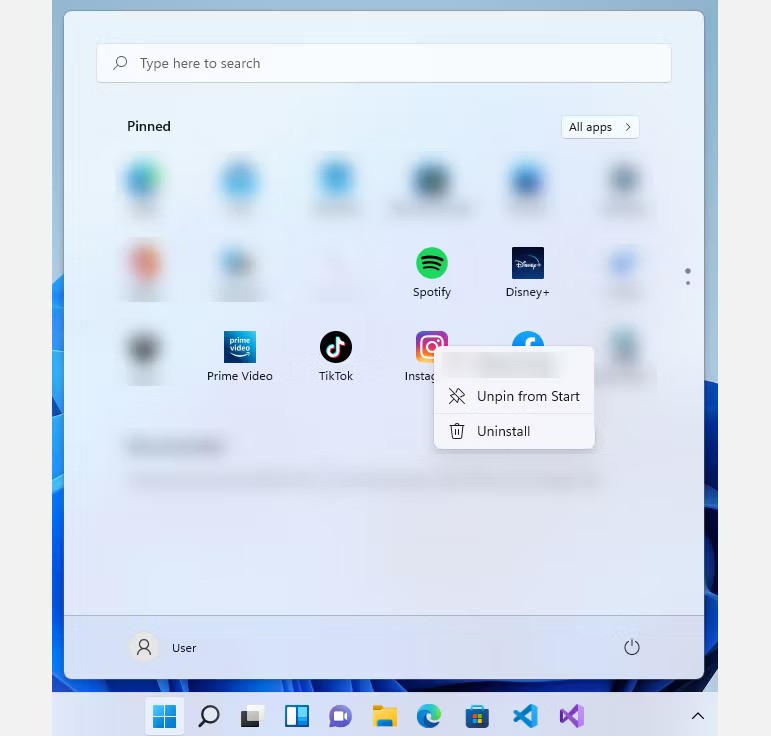
안타깝게도 광고된 모든 앱을 한 번에 자동으로 제거하는 방법은 없습니다. 또한, Microsoft는 자사가 광고하는 모든 소프트웨어 목록을 가지고 있지 않습니다. 때로는 앱 개발자와의 광고 계약에 따라 변경될 수도 있습니다.
Windows 11 잠금 화면에서 광고를 차단하는 방법
Windows 11 기기에서 광고가 표시되는 또 다른 장소는 잠금 화면입니다. Microsoft에서는 이를 "팁, 트릭 등"이라고 부를 수도 있습니다. 하지만 이는 본질적으로 위장한 광고일 뿐입니다. 잠금 화면에서 제거하는 방법은 다음과 같습니다.
1. Win + I를 눌러 설정을 엽니 다 .
2. 설정의 왼쪽 탐색 영역에서 개인 설정을 클릭합니다 .
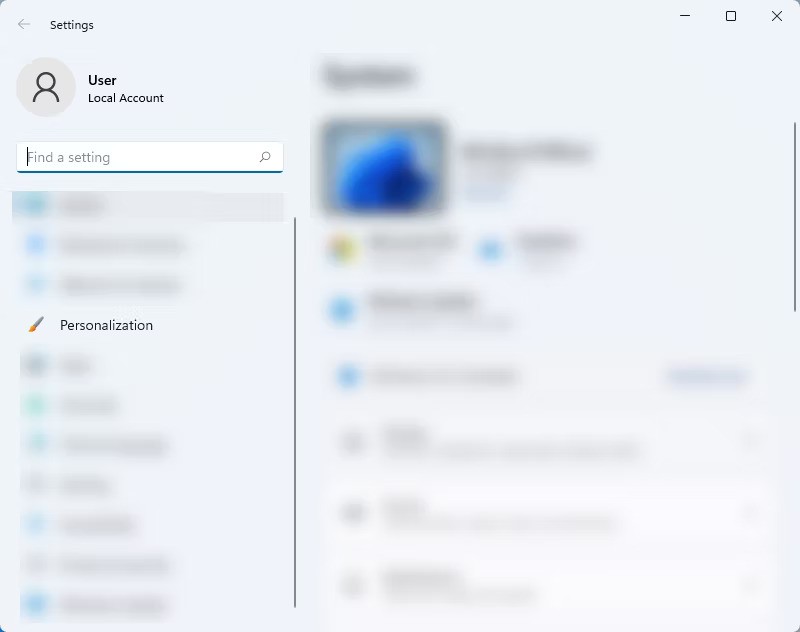
3. 개인 설정 에서 잠금 화면을 클릭합니다 .
4. 잠금 화면 설정 에서 잠금 화면에서 재미있는 사실, 팁, 트릭 등을 확인 하세요 옆에 있는 상자의 선택을 취소합니다 .
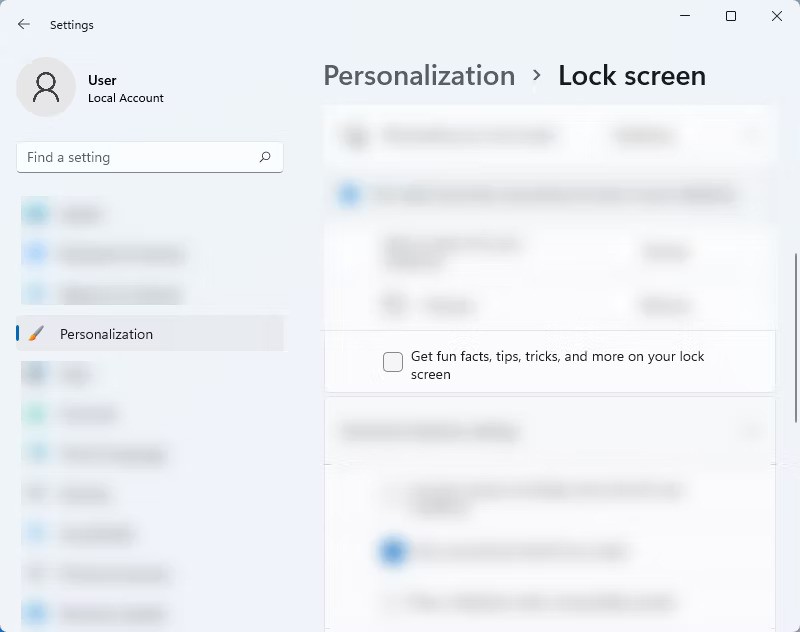
참고 : 사진 이나 슬라이드쇼를 사용하는 경우에만 Windows 11 잠금 화면에서 광고를 비활성화할 수 있습니다 . 하지만 잠금 화면을 Windows Spotlight로 설정하면 광고를 차단할 방법이 없습니다.
Windows 11 알림에 표시되는 광고를 끄는 방법
잠금 화면과 시작 메뉴 외에도 Windows 11 알림 및 작업 센터, 작업 표시줄, 기본 앱 등 다양한 곳에 광고가 전략적으로 배치됩니다. 이러한 광고는 컴퓨터를 사용하거나 일부 설정을 구성하는 동안 "힌트"와 "팁"으로 표시됩니다.
시스템의 다른 위치에 "제안"과 "팁"이 표시되는 것을 원하지 않으면 다음 단계를 따르세요.
1. Win + I를 눌러 설정을 엽니다 .
2. 설정 페이지의 왼쪽 메뉴에서 시스템을 선택합니다 .
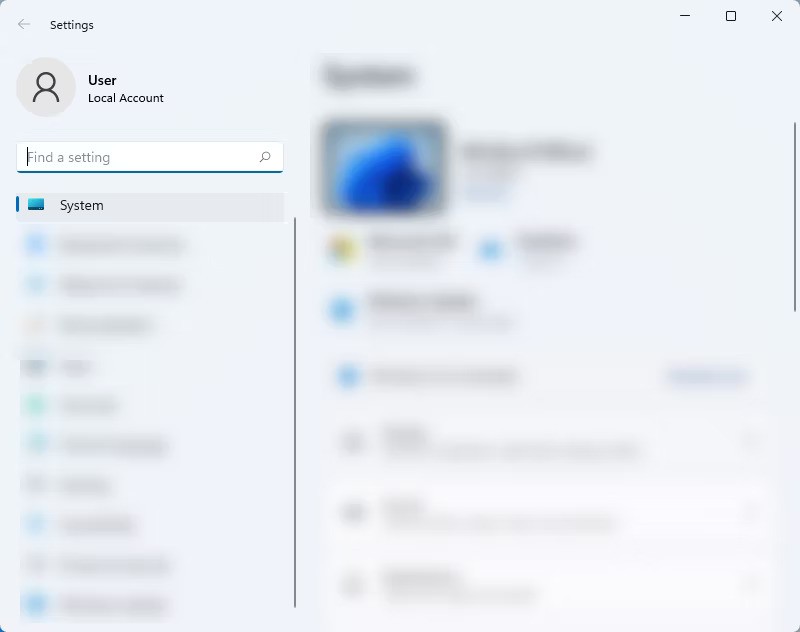
3. 시스템 에서 알림을 클릭합니다 .
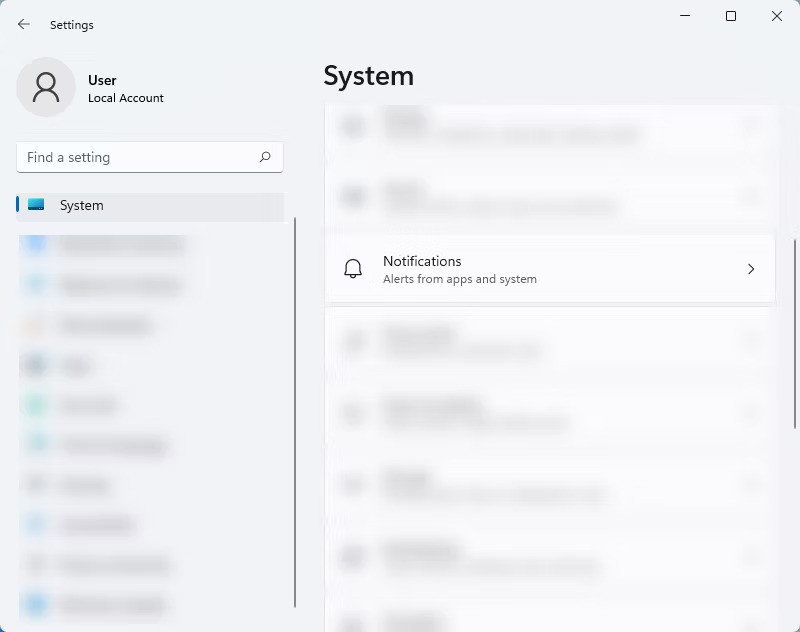
4. 알림 설정 에서 아래로 스크롤하여 내 장치를 설정하는 방법에 대한 제안 제공 및 Windows를 사용할 때 팁과 제안 받기를 끕니다 . 이렇게 하면 시스템에서 방해가 되는 광고가 제거됩니다.
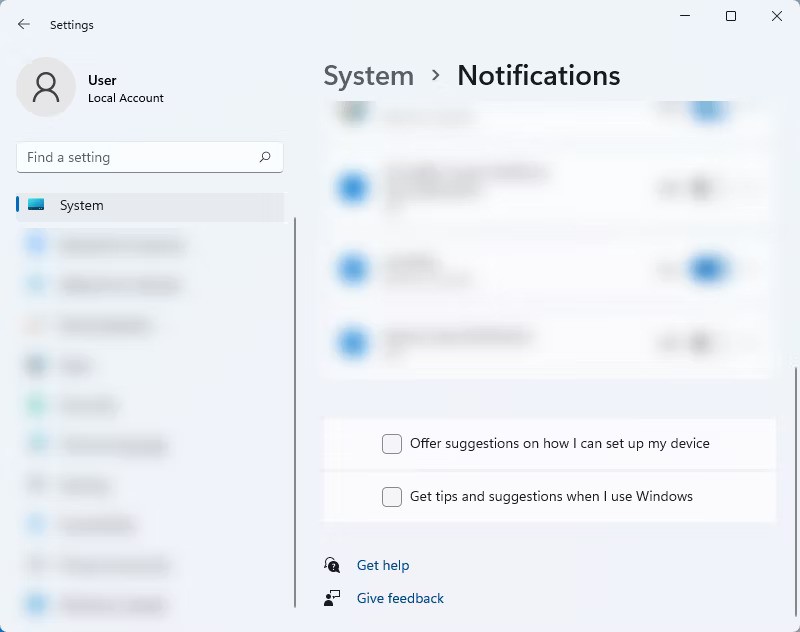
Windows 11 설정에서 광고를 제거하는 방법
Microsoft가 Windows 11에 게재하는 광고의 수에 놀라실 수도 있습니다. 위에서 언급한 광고 외에도 Windows 11 기기의 설정 앱에도 광고가 표시됩니다. 아직 설정 앱에는 광고가 게재되지 않았지만, Microsoft에서 언젠가 앱 내 광고를 출시할 것이라는 옵션이 있습니다.
Windows 11 설정 창에서 광고를 제거하는 방법은 다음과 같습니다.
1. 설정을 열려면 Win + I를 누르세요 .
2. 왼쪽 사이드바에서 개인정보 보호 및 보안을 클릭합니다 .
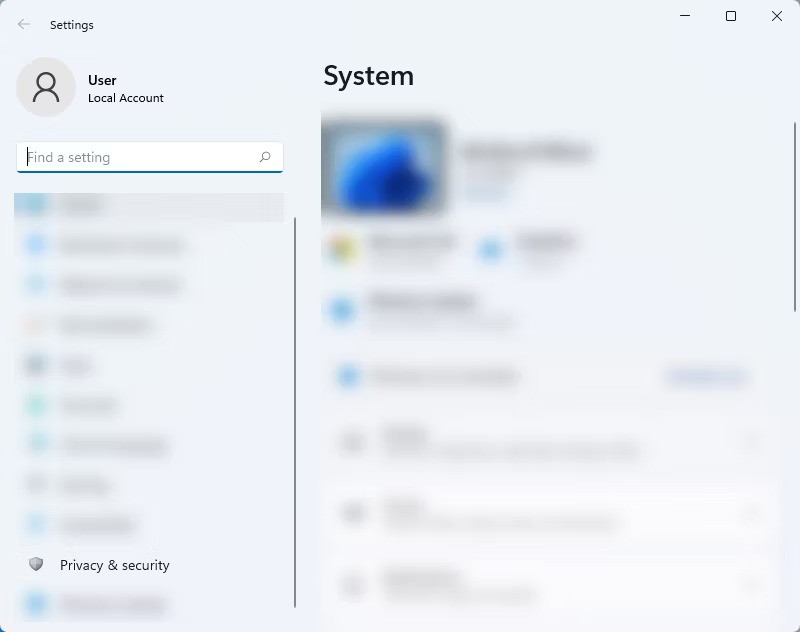
3. 그런 다음 개인 정보 및 보안 설정에서 일반을 선택하세요.
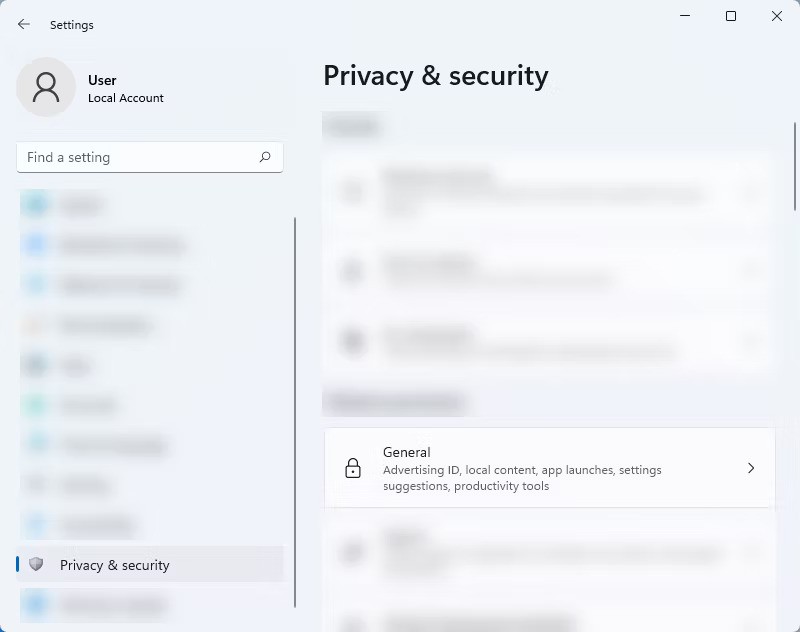
4. 일반 에서 설정 앱에서 추천 콘텐츠 표시를 찾아 토글을 끕니다.
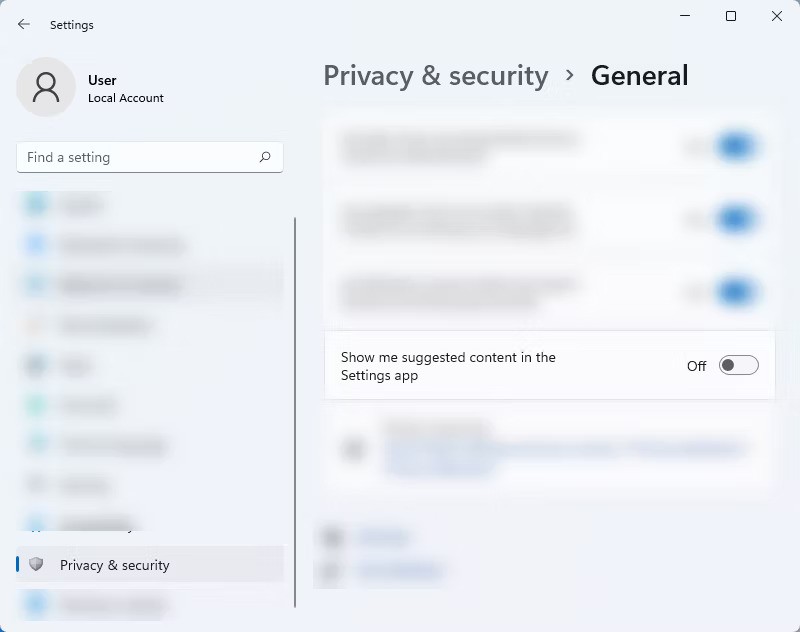
Windows 11 파일 탐색기에서 광고를 끄는 방법
Windows 10과 마찬가지로 Windows 11 파일 탐색기도 광고 공간입니다. 안타깝게도 이 모든 광고를 없애는 것은 어려울 수 있습니다. 특히 예상치 못한 곳에 광고가 게재되어 있다면 더욱 그렇습니다. 하지만 걱정하지 마세요. 쉽게 비활성화할 수 있습니다. 방법은 다음과 같습니다.
1. 파일 탐색기 창으로 이동합니다.
2. 그런 다음 상단 메뉴의 오른쪽 하단에 있는 세 개의 점을 클릭하세요.
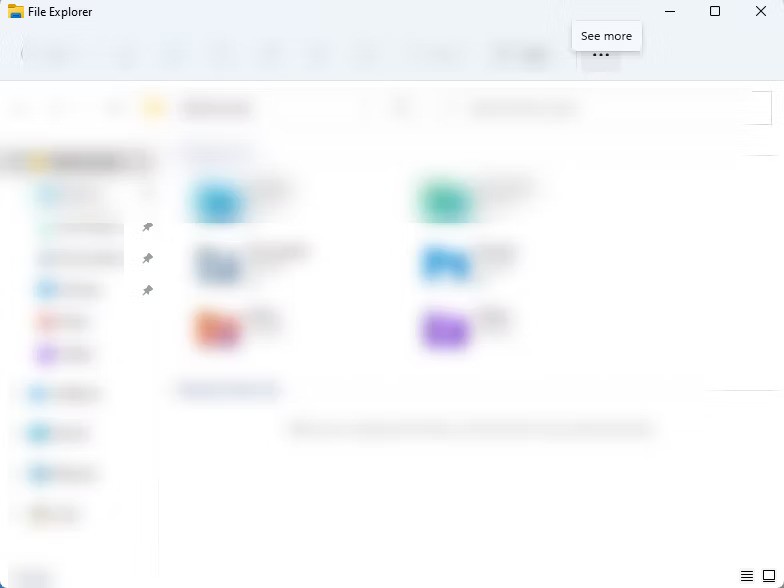
3. 다음으로, 드롭다운 메뉴에서 옵션을 선택하세요.
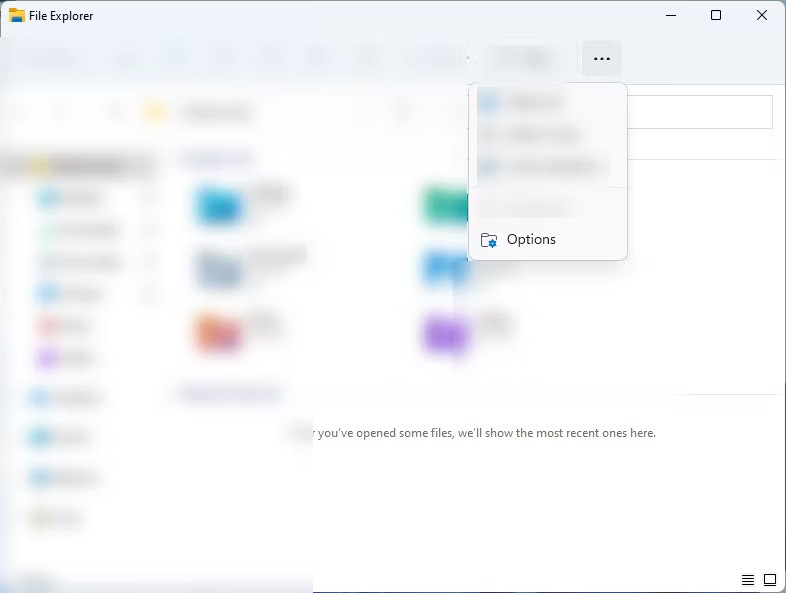
4. 폴더 옵션 팝업 창에서 보기 탭을 클릭합니다 .
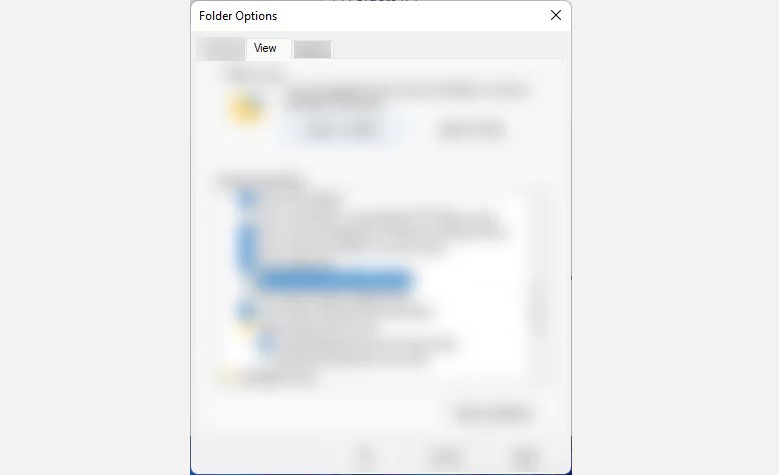
5. 보기 섹션에서 동기화 공급자 알림 표시 옵션의 선택 을 취소하고 적용 > 확인 을 클릭합니다 .
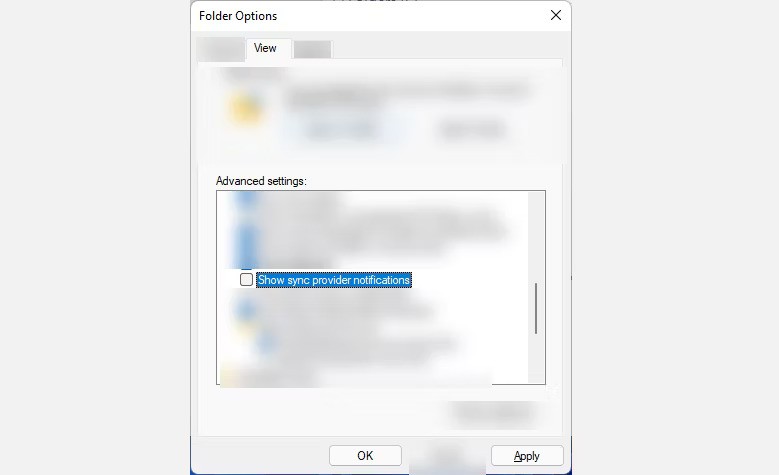
Microsoft가 진단 데이터를 사용하여 광고를 보내는 것을 중지하는 방법
Microsoft는 귀하의 진단 데이터를 분석하여 귀하의 개인 프로필에 맞는 광고를 보내드립니다. 진단 데이터에는 장치, 설정, 기능에 대한 세부 정보는 물론 장치의 현재 성능도 포함됩니다. 그렇기 때문에 어떤 경우에는 표시되는 광고 중 일부가 현재 기기의 상태와 관련이 있을 수 있습니다.
Windows 11에서 이런 일이 발생하지 않도록 하려면 다음 단계를 따르세요.
1. Win + I를 누르 거나 시작 > 설정을 클릭하여 설정을 엽니다 .
2. 설정에서 왼쪽 메뉴의 개인정보 보호 및 보안을 선택하세요.
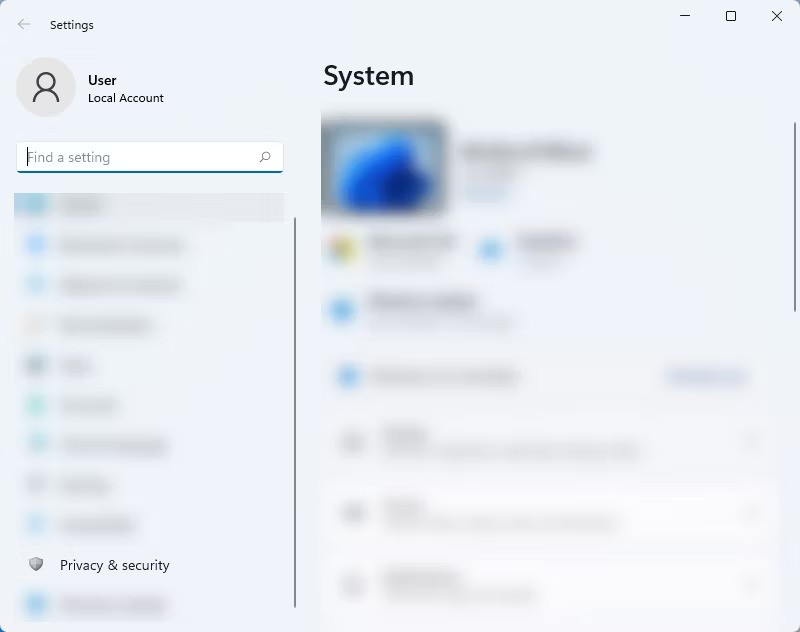
3. 이 페이지에서 진단 및 피드백을 클릭합니다 .
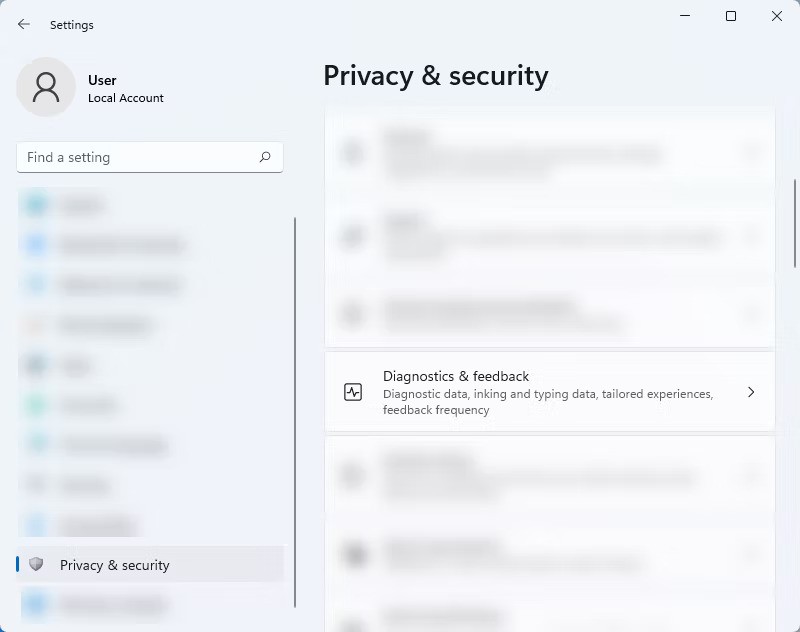
4. 그런 다음 맞춤형 환경 드롭다운 메뉴에서 Microsoft에서 진단 데이터를 사용하도록 허용 단추 를 끄고 탐색한 웹사이트에 대한 정보를 제외하여 개인화된 팁, 광고 및 권장 사항을 통해 제품 환경을 개선합니다 .
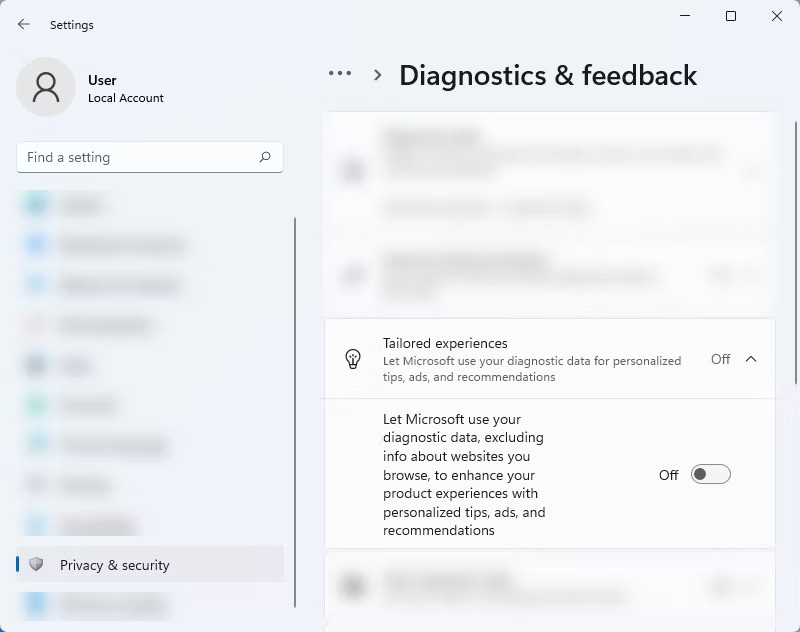
Windows 11 파일 탐색기에서 광고를 끄는 방법
Windows 10과 마찬가지로 Windows 11 파일 탐색기도 광고 공간입니다. 안타깝게도 이 모든 광고를 없애는 것은 어려울 수 있습니다. 특히 예상치 못한 곳에 광고가 게재되어 있다면 더욱 그렇습니다. 하지만 걱정하지 마세요. 쉽게 비활성화할 수 있습니다. 방법은 다음과 같습니다.
1. 파일 탐색기 창에서.
2. 그런 다음 상단 메뉴 오른쪽 하단에 있는 세 개의 점(더 보기)을 클릭하세요.
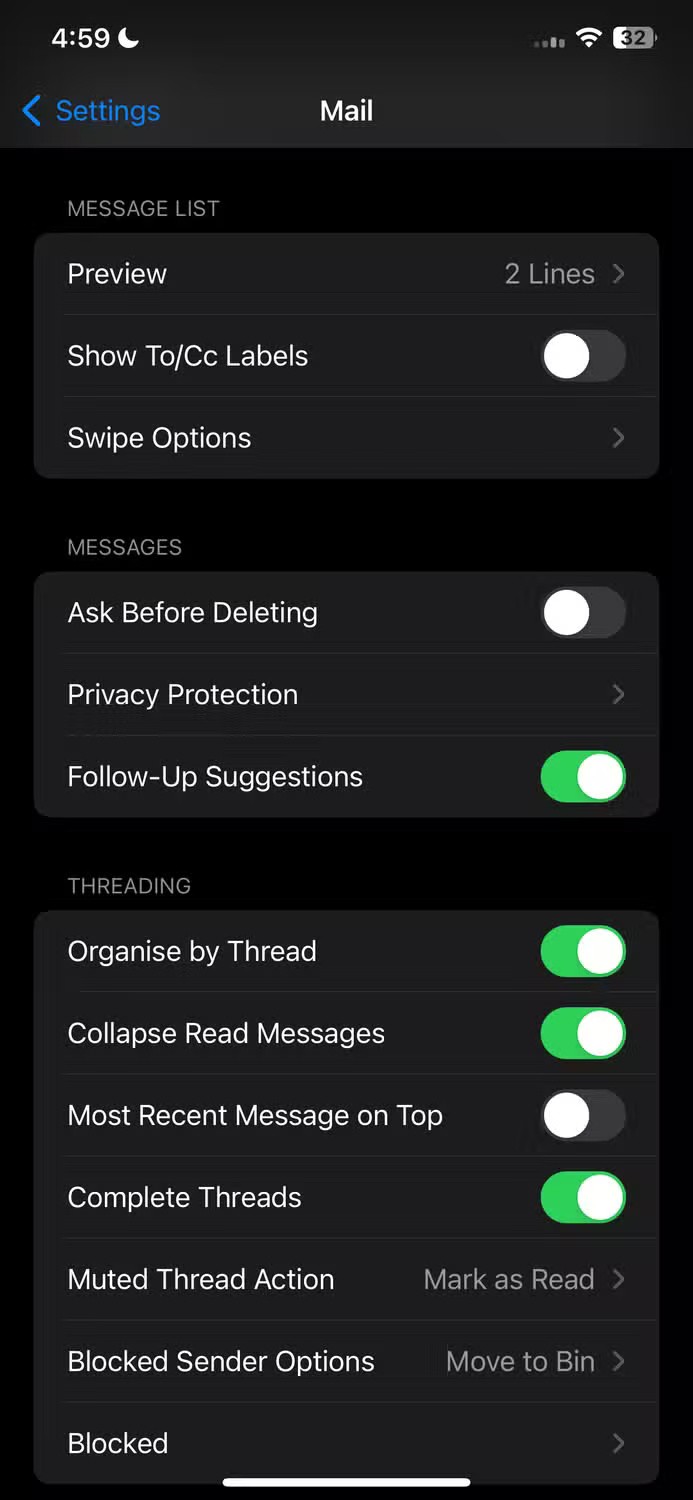
3. 다음으로, 드롭다운 메뉴에서 옵션을 선택하세요.
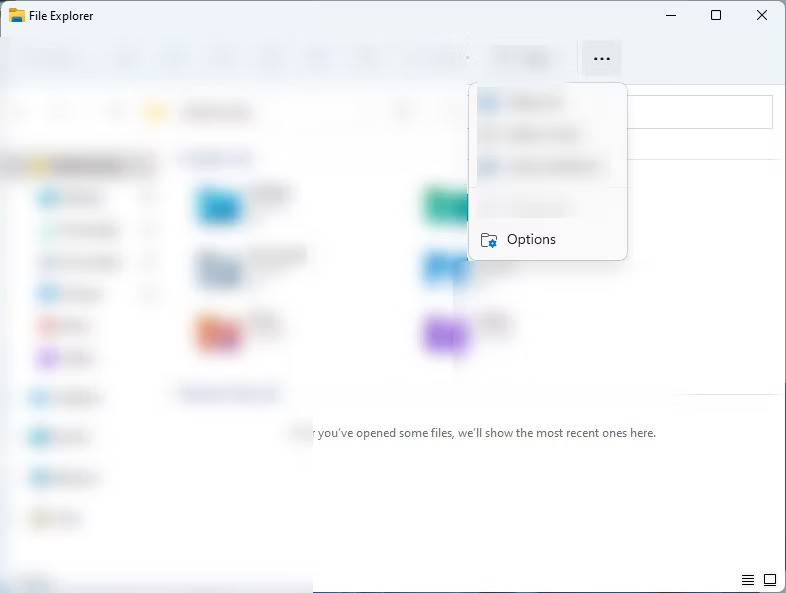
4. 폴더 옵션 팝업 창에서 보기 탭을 클릭합니다 .
5. 보기 섹션에서 동기화 공급자 알림 표시 옵션의 선택 을 취소하고 적용 > 확인 을 클릭합니다 .
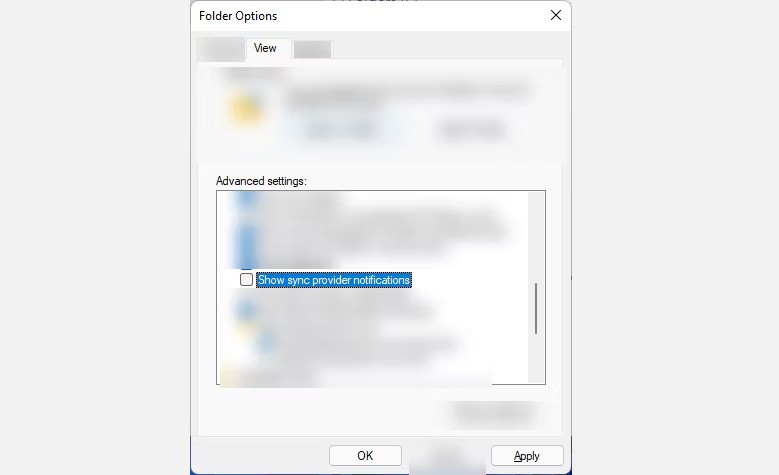
Microsoft에서 개인화된 광고 표시를 중지하는 방법
개인 정보 보호를 더욱 강화하고 Microsoft가 사용자 데이터를 사용하여 개인화된 광고를 보내는 것을 방지하려면 이 기능을 끄면 됩니다. 개인화된 광고는 사용자가 관심 있는 내용을 담고 있어 클릭하도록 유도하기 때문에 해로울 수 있습니다. 하지만 일부 사용자는 이러한 광고가 필요하지 않은 것을 피하는 데 도움이 되므로 유익하다고 생각합니다. 선택은 각자에게 달려 있습니다.
Microsoft에서 개인화된 광고 프로필을 만드는 것을 방지하려면 다음 단계를 따르세요.
1. Win + I를 눌러 설정을 엽니다 .
2. 설정 페이지의 왼쪽 메뉴에서 개인정보 보호 및 보안을 선택합니다 .
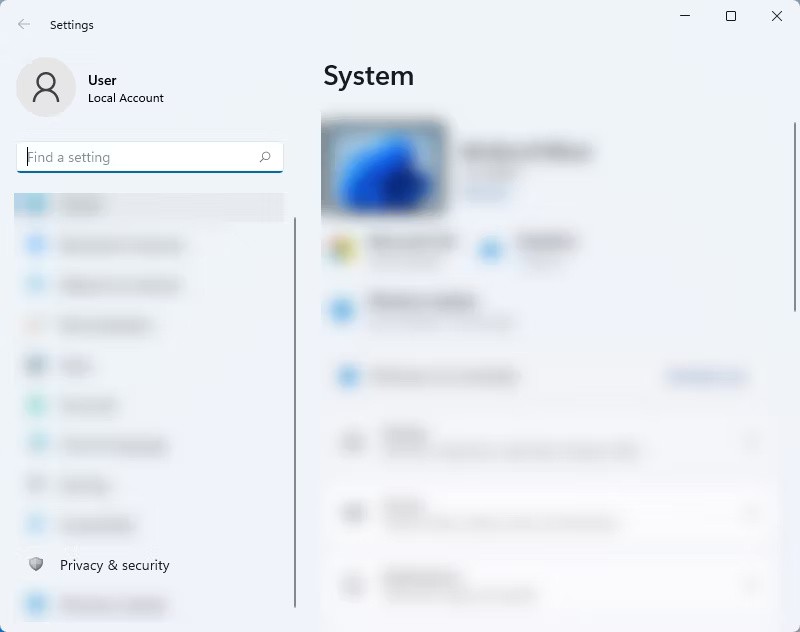
3. 시스템 에서 일반을 클릭합니다 .
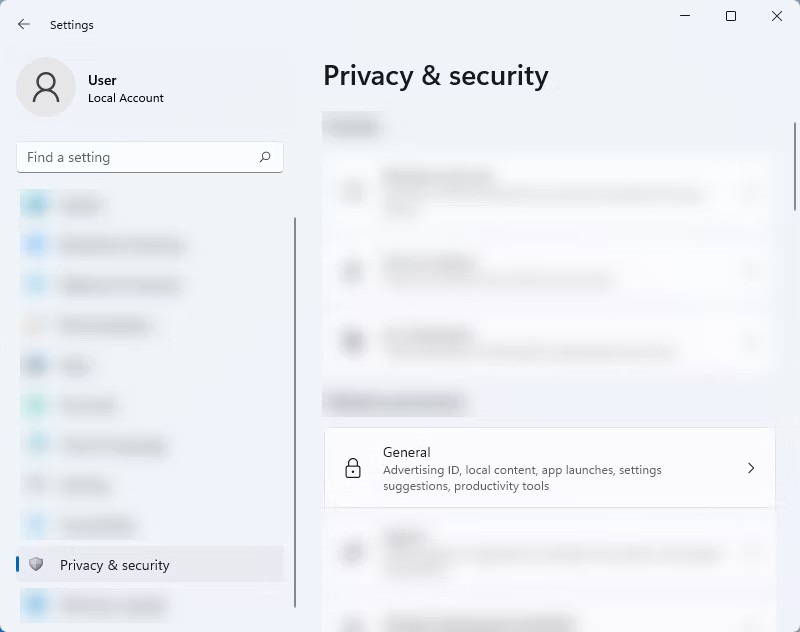
4. 일반 페이지에서 내 광고 ID를 사용하여 앱에서 개인화된 광고를 표시하도록 허용 옵션 을 끕니다 .
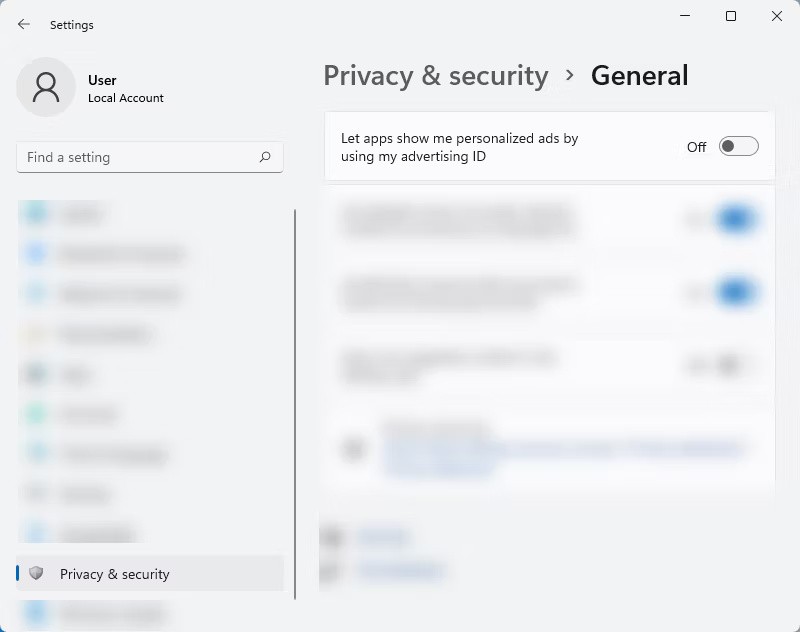
이러한 광고는 최신 버전의 Windows에서 예상된 것이기는 하지만, 대부분의 광고가 예상치 못한 곳에 배치된다는 사실은 여전히 놀랍습니다. 하지만 걱정하지 마세요. 위의 모든 방법을 따르면 거의 광고 없는 Windows 11 환경을 누릴 수 있습니다. 하지만 타사 앱과 프로그램을 사용하는 경우에도 컴퓨터에 여전히 광고가 표시된다는 점을 명심하세요. 실제로 광고 없는 인터넷 환경을 누리려면 수동으로 광고를 차단해야 합니다.
노트북 배터리는 시간이 지날수록 성능이 저하되고 용량이 줄어들어 가동 시간이 줄어듭니다. 하지만 Windows 11 설정을 좀 더 세부적으로 조정하면 배터리 수명이 눈에 띄게 향상되는 것을 볼 수 있을 것입니다.
2023년, Microsoft는 인공 지능과 OpenAI와의 파트너십에 많은 투자를 하여 Copilot을 현실로 만들었습니다.
Microsoft는 2023년 5월에 Windows 11 22H2 KB5026446(빌드 22621.1778)(Moment 3라고도 함)을 통해 Bluetooth LE(저에너지) 오디오 지원을 도입했습니다.
Windows 11이 공식 출시되었습니다. Windows 10에 비해 Windows 11도 인터페이스부터 새로운 기능까지 많은 변화가 있었습니다. 자세한 내용은 아래 기사를 참조하세요.
90년대 Windows 버전의 향수를 불러일으키는 사용자 인터페이스에는 항상 뭔가 굉장히 멋진 것이 있습니다.
3년 전, 마이크로소프트가 윈도우 11을 발표했을 때, 이 운영체제는 곧바로 많은 논란을 불러일으켰습니다.
Mac에서 Windows 11 부팅 USB를 만드는 것은 Windows PC에서 만드는 것보다 확실히 어렵지만, 불가능한 것은 아닙니다.
Windows 11은 2021년 10월 5일에 공식 출시되었습니다. 이전의 주요 Windows 10 업그레이드와 달리 이번에는 Microsoft에서 업그레이드를 권장하지 않습니다.
2024년 10월 보고서는 다른 Windows 버전과 비교한 Windows 11의 시장 점유율에 대한 개요를 제공합니다.
테스트 중인 최신 변경 사항은 Windows 11 시작 메뉴에서 가장 성가신 문제 중 하나를 해결하며, 실제로 출시되기를 바랍니다.
Windows 11에서는 작업 표시줄이 화면 하단의 디스플레이 공간 중 작은 부분만 차지합니다.
Microsoft는 사용자들을 프리미엄 Office 앱으로 전환하기 위한 노력의 일환으로 2023년 말에 무료 텍스트 편집기인 WordPad를 종료할 예정입니다.
Windows 사진 뷰어는 Windows XP와 함께 처음 출시되었으며 곧 Windows에서 가장 자주 사용되는 도구 중 하나가 되었습니다.
Microsoft가 이번 주에 출시한 Windows 11의 최신 미리보기에는 설정 앱의 개선된 정보 섹션이 포함되어 있으며, 사용자는 이를 통해 컴퓨터 내부 하드웨어에 대한 자세한 정보를 얻을 수 있습니다.
AMD는 새로운 UEFI 지원 문서에서 9000 시리즈 이상의 Radeon GPU는 공식적으로 UEFI 모드만 지원할 것이라고 명시했습니다.
VPN이란 무엇이며, VPN의 장단점은 무엇일까요? WebTech360과 함께 VPN의 정의와 이 모델 및 시스템을 업무에 적용하는 방법에 대해 알아보겠습니다.
Windows 보안은 기본적인 바이러스 차단 이상의 기능을 제공합니다. 피싱, 랜섬웨어 차단, 악성 앱 실행 방지 등 다양한 기능을 제공합니다. 하지만 이러한 기능은 여러 겹의 메뉴 뒤에 숨겨져 있어 쉽게 찾을 수 없습니다.
한번 배우고 직접 시도해보면 암호화가 매우 사용하기 쉽고 일상생활에 매우 실용적이라는 걸 알게 될 겁니다.
다음 글에서는 지원 도구인 Recuva Portable을 사용하여 Windows 7에서 삭제된 데이터를 복구하는 기본 방법을 소개합니다. Recuva Portable을 사용하면 편리한 USB에 저장하여 필요할 때마다 사용할 수 있습니다. 이 도구는 작고 간단하며 사용하기 쉬우며 다음과 같은 기능을 제공합니다.
CCleaner는 단 몇 분 만에 중복 파일을 스캔한 후, 어떤 파일을 삭제해도 안전한지 결정할 수 있도록 해줍니다.
Windows 11에서 다운로드 폴더를 C 드라이브에서 다른 드라이브로 이동하면 C 드라이브의 용량을 줄이는 데 도움이 되고 컴퓨터가 더 원활하게 실행되는 데 도움이 됩니다.
이는 Microsoft의 일정이 아닌 사용자의 일정에 따라 업데이트가 이루어지도록 시스템을 강화하고 조정하는 방법입니다.
Windows 파일 탐색기는 파일 보기 방식을 변경할 수 있는 다양한 옵션을 제공합니다. 시스템 보안에 매우 중요한 옵션 중 하나가 기본적으로 비활성화되어 있다는 사실을 모르실 수도 있습니다.
적절한 도구를 사용하면 시스템을 검사하여 시스템에 숨어 있는 스파이웨어, 애드웨어 및 기타 악성 프로그램을 제거할 수 있습니다.
아래는 새 컴퓨터를 설치할 때 권장하는 소프트웨어 목록입니다. 이를 통해 컴퓨터에 가장 필요하고 가장 좋은 애플리케이션을 선택할 수 있습니다!
플래시 드라이브에 전체 운영 체제를 저장하는 것은 특히 노트북이 없는 경우 매우 유용할 수 있습니다. 하지만 이 기능이 Linux 배포판에만 국한된다고 생각하지 마세요. 이제 Windows 설치를 복제해 볼 때입니다.
이러한 서비스 중 몇 가지를 끄면 일상 사용에 영향을 주지 않고도 배터리 수명을 상당히 절약할 수 있습니다.
Ctrl + Z는 Windows에서 매우 자주 사용되는 키 조합입니다. Ctrl + Z를 사용하면 Windows의 모든 영역에서 작업을 실행 취소할 수 있습니다.
단축 URL은 긴 링크를 정리하는 데 편리하지만, 실제 목적지를 숨기는 단점이 있습니다. 악성코드나 피싱을 피하고 싶다면 무작정 링크를 클릭하는 것은 현명한 선택이 아닙니다.
오랜 기다림 끝에 Windows 11의 첫 번째 주요 업데이트가 공식적으로 출시되었습니다.




























